
זייער אָפט אָנהייבער יוזערז מאַכן אויג אַליינמאַנט אָפּעראַציע, וואָס נעמט אַ פּלאַץ פון צייט און מי. אין דעם לעקציע, מיר וועלן אַנאַלייז די טעקניקס וואָס לאָזן אָן ומנייטיק מאַניפּיאַליישאַנז צו אַקיעראַטלי ייַנרייעטער בילדער אין Photoshop.
אַליינמאַנט אַבדזשעקץ אין Photoshop
פאָטאָשאָפּ כולל אַ געצייַג "באַוועגונג" דאַנק צו וואָס איר קענען אַקיעראַטלי ייַנרייען די לייַערס איר דאַרפֿן און בילד אַבדזשעקץ ווי איר דאַרפֿן. דאָס איז גאַנץ פּשוט און לייַכט. אין סדר צו פאַרפּאָשעטערן דעם אַרבעט, איר דאַרפֿן צו אַקטאַווייט די געצייַג "באַוועגונג" און באַצאָלן ופמערקזאַמקייט צו די סעטטינגס טאַפליע. דער ערשטער קנעפּלעך אויף די דריט אַלאַוז איר צו קלייַבן ווערטיקאַל אַליינמאַנט. די קנעפּלעך מיט די פערט אויף די זעקסט אַלאַוז איר צו ייַנרייען די כייפעץ כאָריזאַנטאַלי.
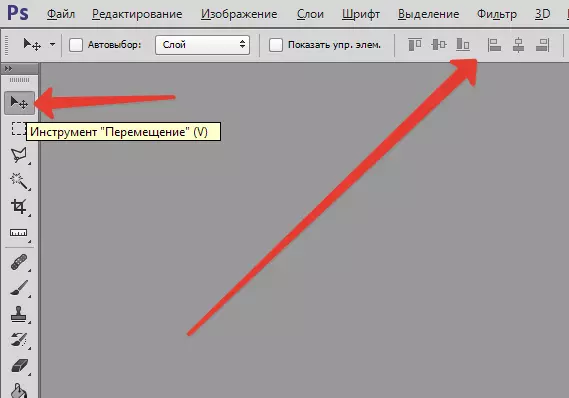
אַזוי, אין סדר פֿאַר די כייפעץ צו ליגן אין דעם צענטער, עס איז נייטיק צו אַקטאַווייט די סענטערינג אין צוויי פּאַראַמעטערס. די הויפּט צושטאַנד פֿאַר אַליינמאַנט איז די נויט צו אָנווייַזן Photosh געגנט אויף וואָס עס מוזן געפֿינען די ברעג אָדער צענטער. בשעת דעם צושטאַנד איז נישט עקסאַקיוטאַד, די קנעפּלעך פֿאַר אַליינמאַנט וועט נישט זיין אַקטיוו. דאָס איז דער סוד פון באַשטעטיקן די כייפעץ אין די מיטן פון די בילד אָדער אין איינער פון די ספּעסיפיעד געביטן.
אָפּציע 1: אַליינמאַנט קאָרעוו צו די גאנצע בילד
- איר מוזן ספּעציפיצירן די קאָרעוו קאָרעוו צו וואָס עס איז נייטיק צו האַלטן אַליינמאַנט. איר קענען טאָן דאָס פשוט צו שאַפֿן אַ דעדאַקייטאַד געגנט.
- אין די לייַערס פֿענצטער, איר מוזן אויסקלייַבן דעם הינטערגרונט און דריקן די קלאַוויאַטור דורכוועג. Ctrl + A. אַז אַלאַקייץ אַלץ. ווי אַ רעזולטאַט, אַ סעלעקציע ראַם זאָל זיין געפֿונען צוזאמען די גאַנץ הינטערגרונט שיכטע, עס, ווי אַ הערשן, קאָראַספּאַנדז צו די גרייס פון די גאנצע לייַוונט.
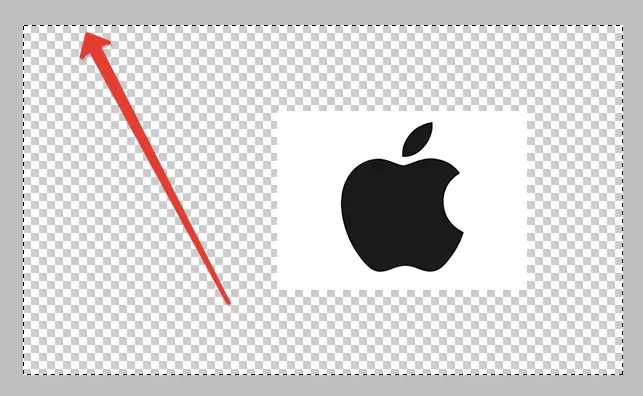
איר קענען אויסקלייַבן די שיכטע און אנדערע אופֿן איר דאַרפֿן - פֿאַר דעם איר דאַרפֿן צו גיט אויף די קנעפּל. קטרל און גיט אויף די הינטערגרונט שיכטע. דער אופֿן וועט נישט אַרבעטן אויב די ציל שיכטע איז אפגעשטעלט (איר קענען לערנען, איר זוכט אין די שלאָס ייקאַן).
- ווייַטער, איר דאַרפֿן צו אַקטאַווייט די "מאַך" געצייַג. נאָך די פריימווערק פון די אַליינמאַנט געצייַג איז כיילייטיד, וועט זיין בארעכטיגט און גרייט צו נוצן.
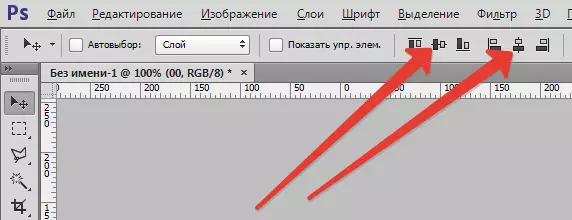
איר מוזן קלייַבן אַ שיכטע מיט אַ בילד וואָס וועט זיין אַליינד, איר דאַרפֿן צו גיט אויף די אַליינמאַנט קאָנטראָל קנעפּלעך און באַשליסן ווו איר ווילן צו שטעלן אַ בילד.

אָפּציע 2: סענטערינג פֿאַר די ספּעסאַפייד פראַגמענט פון דעם לייַוונט
די פאלגענדע בייַשפּיל. איר דאַרפֿן צו צולייגן אַ בילד אין די צענטער ווערטיקאַל, אָבער אויף די רעכט זייַט. דערנאָך איר דאַרפֿן צו צענטער די ווערטיקאַל אָרט און שטעלן די אַליינמאַנט אויף די רעכט ברעג כאָריזאַנטאַלי. רעכן אין די בילד עס איז אַ פראַגמענט, ין וואָס איר דאַרפֿן צו סמודלי שטעלע קיין בילד. צו אָנהייבן, דער ערשטער עמבאַדימאַנט זאָל זיין כיילייטיד דעם פראַגמענט. זאל ס פּרובירן צו רעכענען אויס ווי עס איז געשען:
- אויב דאָס נומער איז ליגן אויף זייַן אייגענע שיכטע, איר מוזן גיט אויף די קנעפּל קטרל און מאַכן אַ גיט אויף די מיני ווערסיע פון די שיכטע אין פאַל עס איז בארעכטיגט פֿאַר עדיטינג.
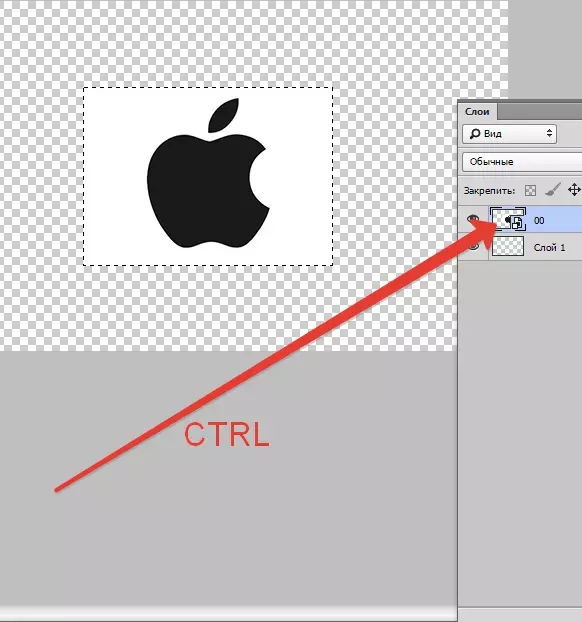
- אויב די פראַגמענט איז לאָוקייטאַד אין די בילד זיך, איר דאַרפֿן צו אַקטאַווייט די מכשירים "רעקטאַנגגיאַלער און אָוואַל געגנט" און צולייגן זיי, שאַפֿן די רעכט געגנט פון סעלעקציע אַרום די געבעטן פראַגמענט.

אזוי:
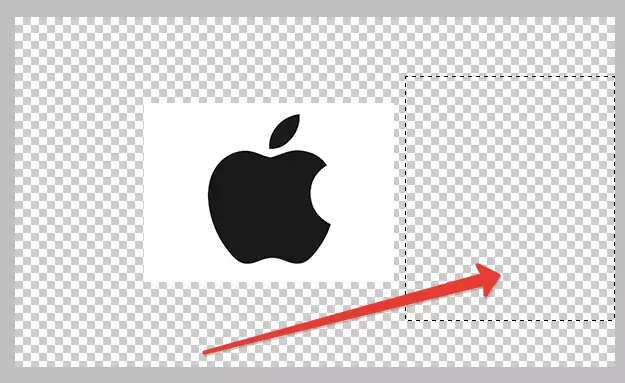
נאָך דעם, איר דאַרפֿן צו קלייַבן אַ שיכטע מיט אַ בילד און דורך אַנאַלאַדזשי מיט די פריערדיקע פונט צו שטעלן עס אין דעם אָרט איר דאַרפֿן.
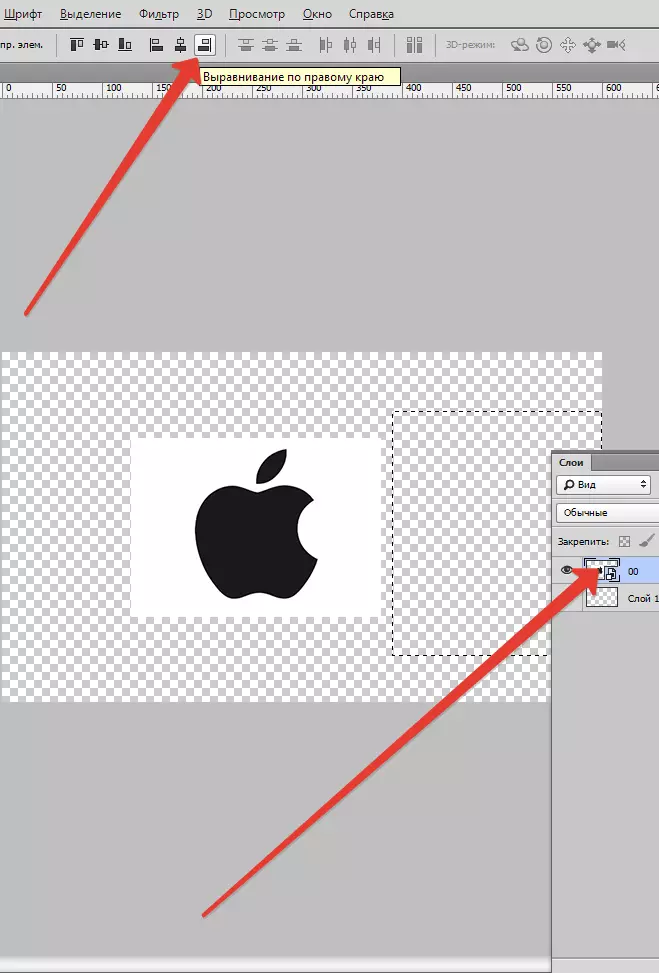
רעזולטאַט:

מאל איר דאַרפֿן צו פאַרברענגען אַ קליין מאַנואַל בילד קערעקשאַן, עס קען זיין נוציק אין עטלעכע קאַסעס ווען איר נאָר דאַרפֿן צו פאַרריכטן די יגזיסטינג אָרט פון די כייפעץ. צו טאָן דאָס, איר קענען אויסקלייַבן די מאַך פונקציאָנירן, האַלטן די שליסל שיפט. און איר דאַרפֿן צו שטופּן די אינסטרוקציעס אויף דיין קלאַוויאַטור. מיט דעם אופֿן, די בילד קערעקשאַן וועט זיין שיפטיד דורך 10 בילדצעלן פֿאַר איין דרוק. אויב איר טאָן ניט האַלטן די יבעררוק שליסל, און באַשליסן צו פשוט נוצן די אַראָוז אויף די קלאַוויאַטור, און די דעדאַקייטאַד עלעמענט וועט מאַך צו 1 פּיקסעל אין אַ צייַט.
אזוי, איר קענען ייַנרייען די בילד אין די Photoshop פּראָגראַם.
